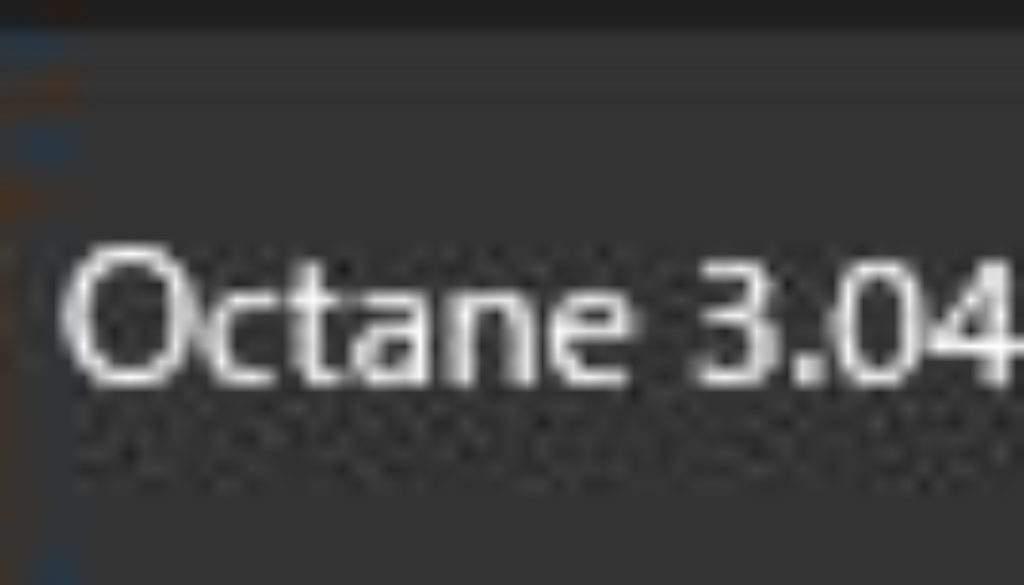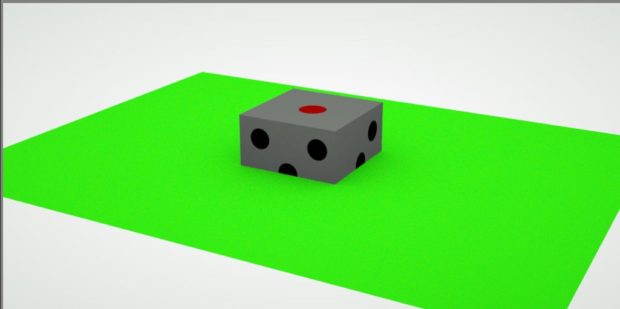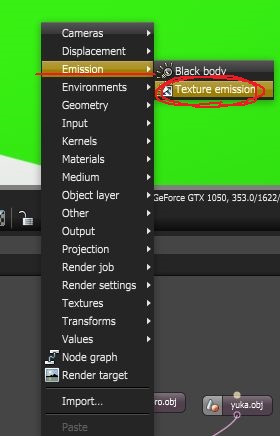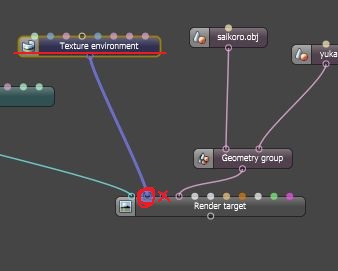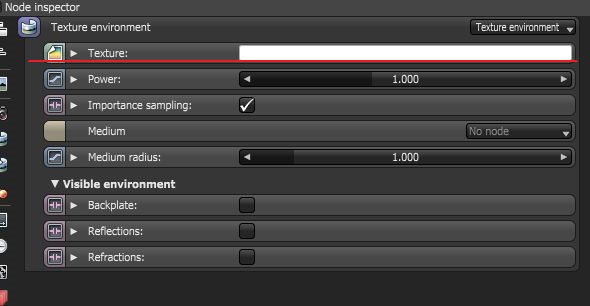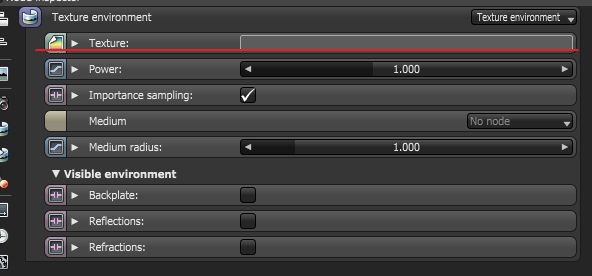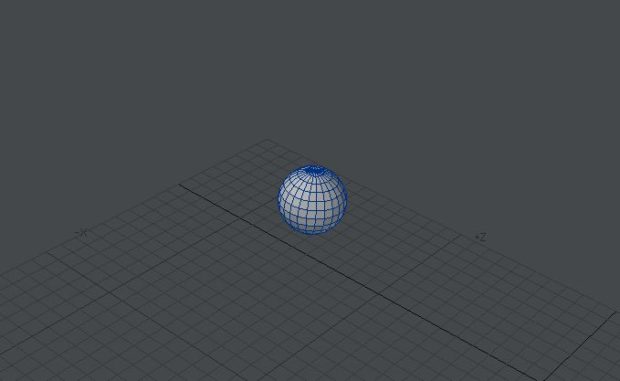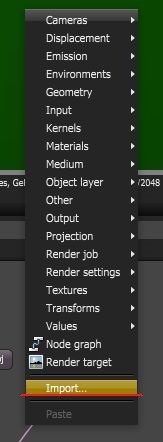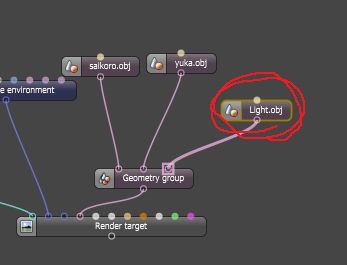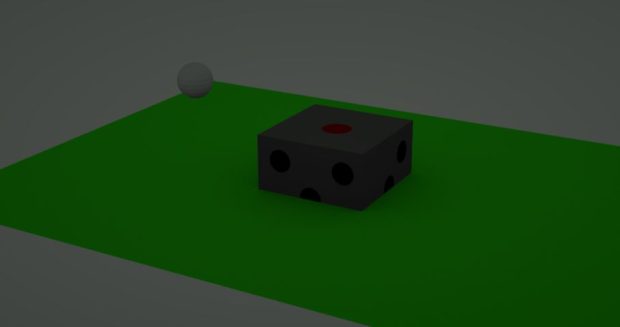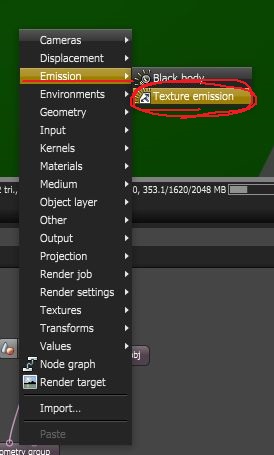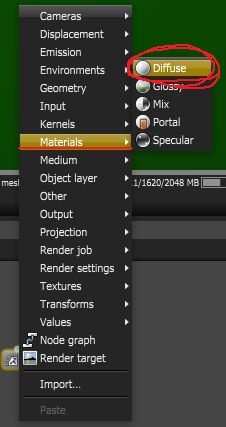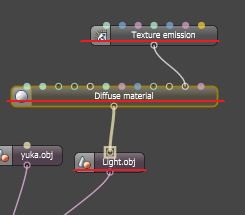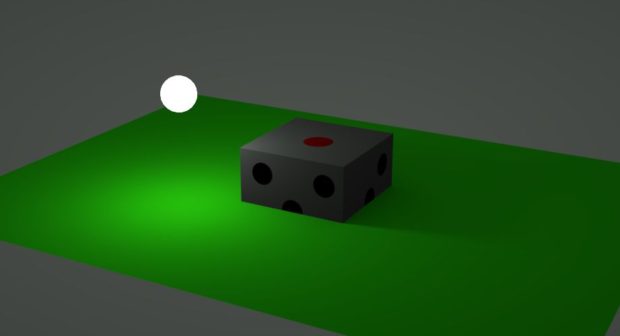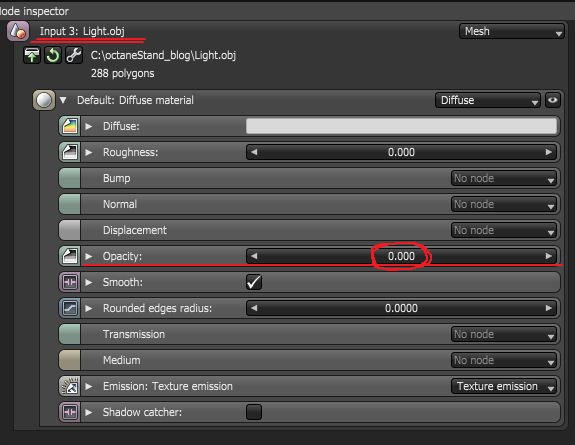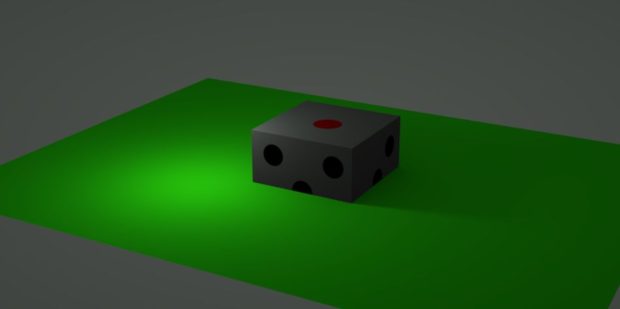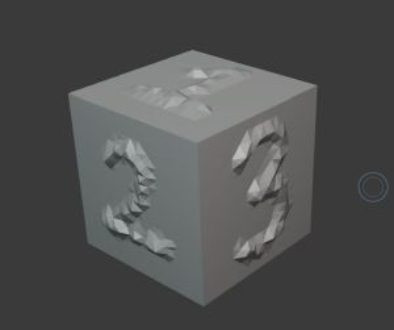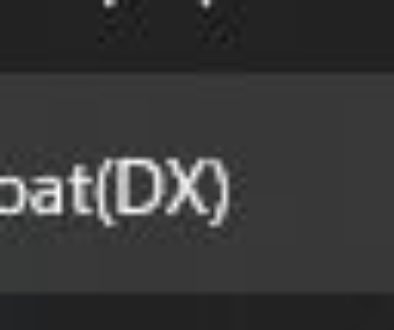OCTANERENDER STANDALONE編・・・その4
レンダリングに重要なライトの設置方法と、環境光の設定!
ライトを足す前に、周りが明るすぎるので環境光を暗くします。
下空間右クリック→Emission→Texture emission を読み込んで
Texture environmentアイコンを、Render targetアイコンへ繋げます。
その際、Render targetへ繋ぐ箇所が2か所あるのですが↑画像の赤丸部分へ繋げます。右隣には繋げないように注意です。
Texture environmentアイコンを選択し、右側の設定から↑画像赤線部のTextureの色を変えます。
グレーに変えました。
レンダリング結果を見ると、全体的にグレーがかって暗くなりました。
ここからライトを設定します!
ライトになる用のオブジェクトをLWで用意します。
サイコロの位置などを考えて配置して、objで出力します。
Octaneに戻って、Importから
LWで作ったLightオブジェクトを読み込んだら、それをGeometry groupに繋げます。
レンダリング画面にもLight用オブジェクトが読み込まれました。
ここからオブジェクトを光らせるために、
Emission→Texture emissonを読み込み、
さらにMaterials→Diffuseを読み込みます。
アイコンが二つ追加されました。
Texture emissionをDiffuse materialへ繋ぎ、Diffuse materialをLight.objへ繋ぎます。
これでオブジェクトが光源となり、ほかのオブジェクトが照らされます!
Light.objアイコンを選択し、画面右側の設定からOpacityを0にします。
Lightオブジェクトは透明になりますが。光源としてはしっかりと残ります!
単純なライトの配置が見当たらないからこの方法を採りましたが、もしかしたらもっと楽な光源設置方法があるかも?